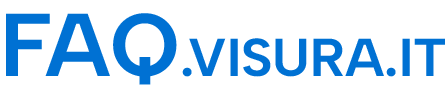Il servizio permette di consultare le banche dati ufficiali dell’Agenzia delle Entrate – Sister e richiedere telematicamente le visure catastali, le ispezioni ipotecarie e gli estratti di mappa.
Utilizzo Banca Dati Catasto e Conservatoria
Qual è il credito minimo per poter accedere alla banca dati?
Per accedere alla banca dati Catasto e Conservatoria, bisognerà avere un credito minimo di € 20,00 qualora, sul profilo, fosse attivo il solo conto CON IVA.
Nel caso in cui fosse attivo anche il conto NO IVA, sarà necessario avere un minimo di € 12,50 sul conto CON IVA e € 10,00 sul conto NO IVA.
Se, in fase di registrazione al portale, nelle impostazioni conto, fosse stata selezionata la voce “Acconsentire addebito automatico su conto con IVA anche per importi senza IVA in caso di esaurimento del conto senza iva”, si potrà accedere alla banca dati avendo un saldo di € 24,70 sul conto CON IVA e il conto NO IVA a € 0,00. In questo caso però, alla richiesta di una visura, gli importi non soggetti ad IVA verranno prelevanti dal conto CON IVA con l’aggiunta dell’IVA.
Come si sottoscrivere l’abbonamento alla banca dati Catasto e Conservatoria?
Accedere, con username e password, al portale della propria iscrizione.
Effettuato l’accesso, cliccare sulla voce ACCEDI, presente nel riquadro rinominato Catasto e Conservatoria nella colonna “Visure e Report”:
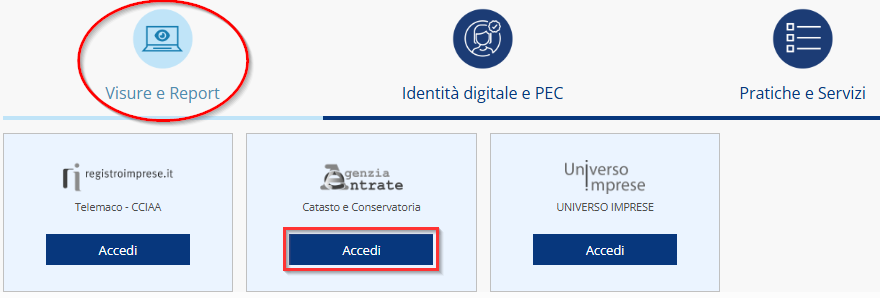
Nella schermata che si aprirà a video, selezionare il tasto CLICCA QUI PER ABBONARTI presente in alto a destra:
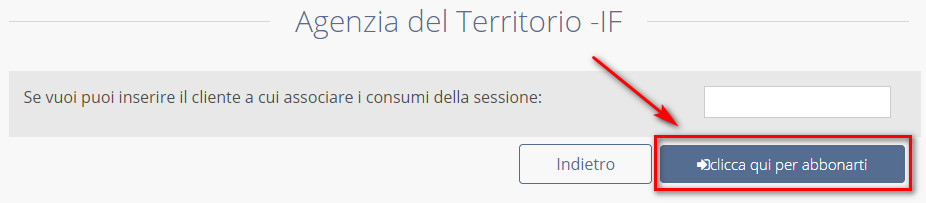
Selezionare la modalità di pagamento con la quale si desidera effettuare il versamento tra “Preleva dal conto prepagato” o “Effettua versamento apposito” e proseguire cliccando su AVANTI:
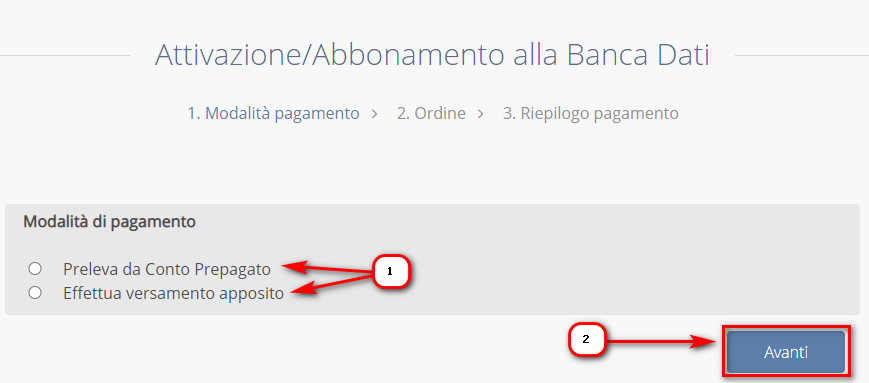
Qualora come modalità di pagamento fosse stato selezionato “Preleva dal conto prepagato”, a video si visualizzerà il costo dell’abbonamento con l’aggiunta dell’IVA. Cliccare AVANTI:

Si visualizzeranno i dati del soggetto iscritto e, cliccando su CONFERMA in basso a destra, il sistema preleverà in automatico l’importo dal conto prepagato e si sottoscriverà così l’abbonamento:
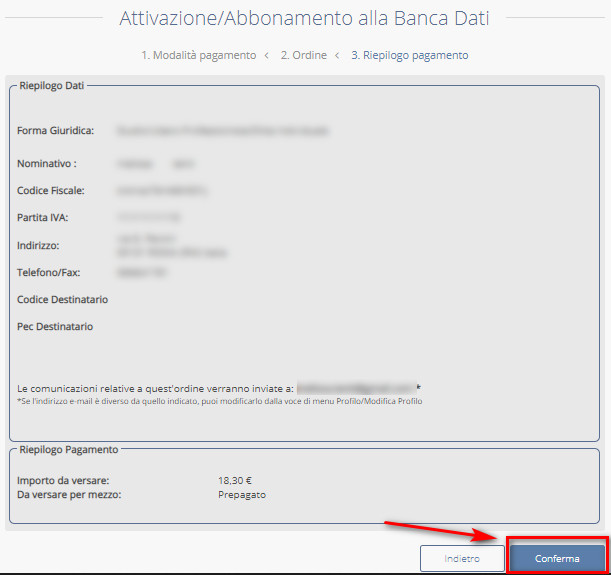
Qualora come modalità di pagamento fosse stato selezionato “Effettua versamento apposito”, a video si visualizzerà il costo dell’abbonamento con l’aggiunta dell’IVA e verrà richiesto con quale modalità di versamento si vorrà procedere. Dopo aver selezionato la modalità di proprio interesse (1), proseguire AVANTI (2):
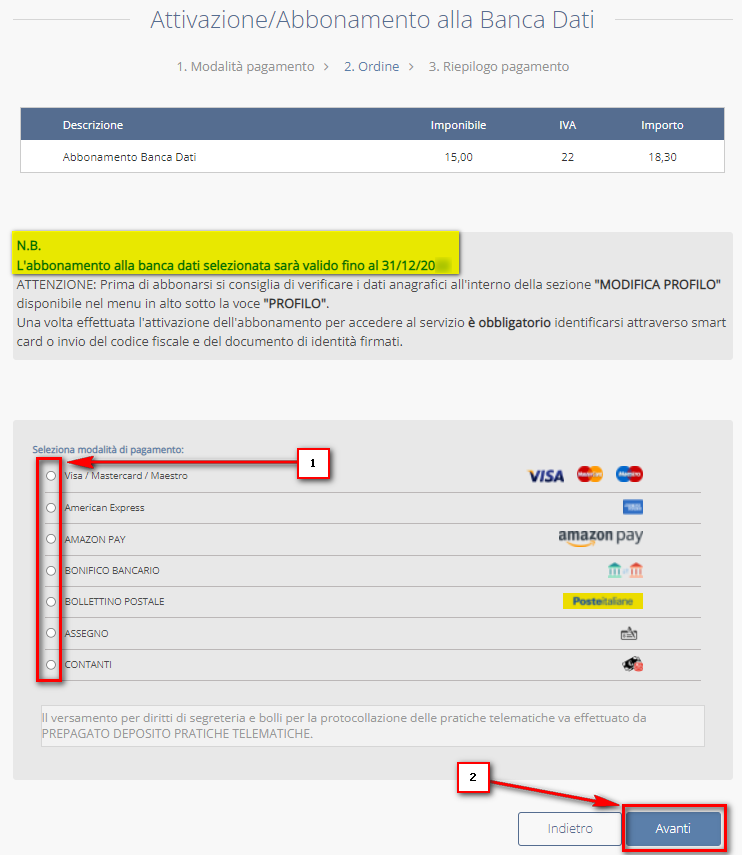
Qualsiasi modalità di pagamento si scelga, proseguendo avanti il sistema farà visualizzati i dati di fatturazione. Qualora fossero corretti, bisognerà cliccare sul tasto “Confermo che i dati di fatturazione sono corretti”, viceversa, dovranno essere modificati prima di effettuare il versamento cliccando sul tasto “Cambia dati di fatturazione”:
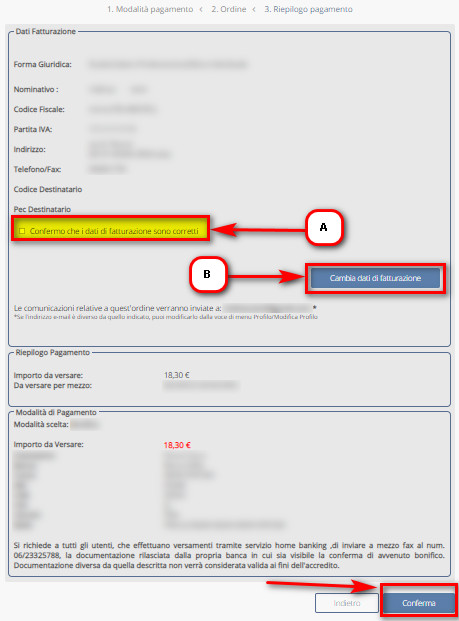
Proseguendo avanti, qualora come modalità di pagamento fosse stato scelto: BONIFICO BANCARIO – BOLLETTINO POSTALE, il sistema indicherà i dati per eseguire il pagamento, l’importo totale da versare e il codice BD … da indicare come causale di pagamento. Una volta effettuato, la contabile dovrà essere inviata alla mail o al fax indicato:
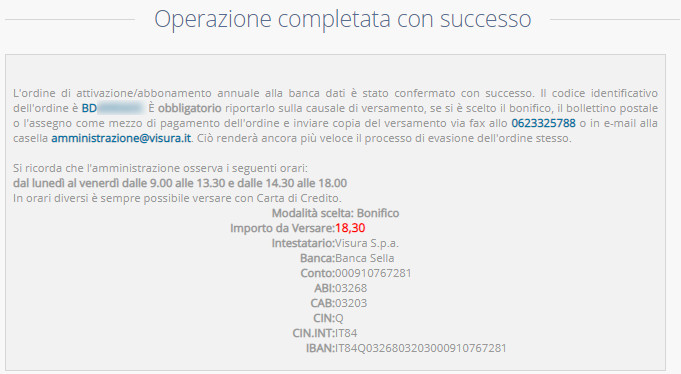
Qualora come modalità di pagamento fosse stato scelto: CARTA DI CREDITO, proseguendo avanti bisognerà cliccare sul tasto COLLEGAMENTO BANCA al fine di collegarsi al portale eCommerce dove bisognerà indiare i dati della carta di credito da utilizzare per il versamento e, al termine, l’importo sarà nell’immediato prelevato e l’abbonamento sottoscritto:
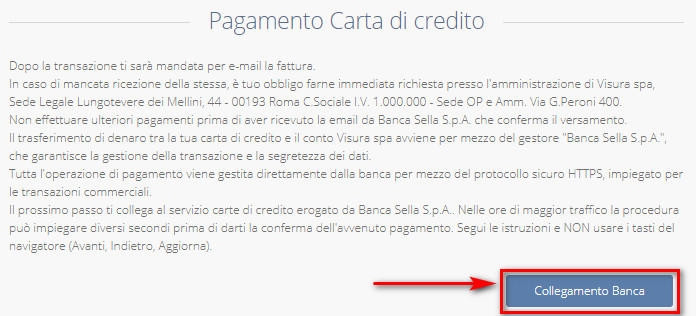
A seguito dell’evasione del versamento, bisognerà attendere circa 15 minuti per poter accedere alla banca dati.
N.B. Per accedere alla banca dati, bisognerà avere un credito minimo sui / sul conto prepagato. Consultare la FAQ al seguente link.
Come si effettua il riconoscimento con il certificato di SOTTOSCRIZIONE della Firma Digitale?
Accedere, con username e password, al portale della propria iscrizione.
Effettuato l’accesso, cliccare sulla voce ACCEDI, presente nel riquadro rinominato Catasto e Conservatoria nella colonna “Visure e Report”:
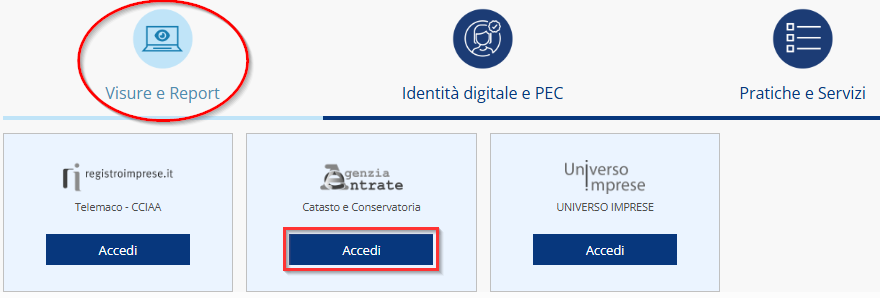
Nella pagina che si aprirà a video, il sistema chiederà di eseguire il riconoscimento.
Cliccare sul tasto RICONOSCIMENTO CON SMART CARD:
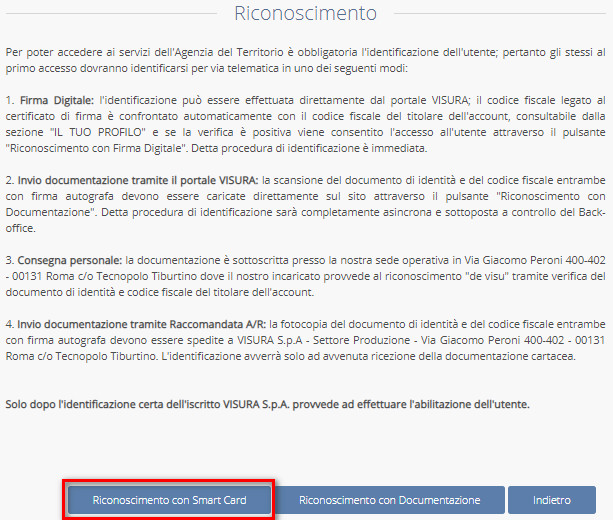
Selezionare RICONOSCIMENTO CON CERTIFICATO DI SOTTOSCRIZIONE:
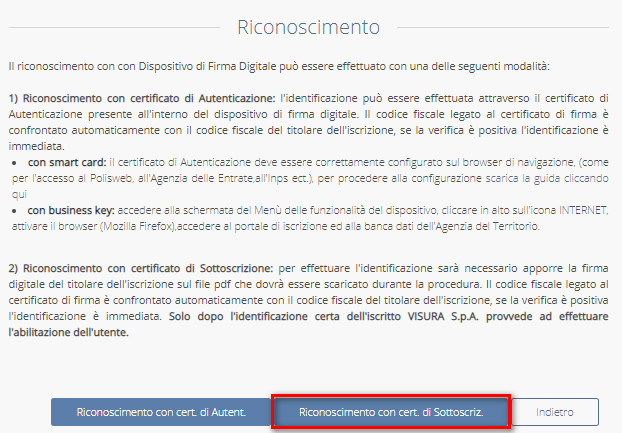
Cliccare sulla parola QUI nella dicitura “Scaricare l’autocertificazione da firmare qui” (1). Scaricare il PDF predisposto dal sistema sul proprio computer e firmarlo digitalmente con Firma Cades (P7M).
Tornare sulla schermata del riconoscimento e selezionare il tasto SFOGLIA (2), caricare il file firmato digitalmente e, infine, cliccare su VALIDA AUTOCERTIFICAZIONE (3):
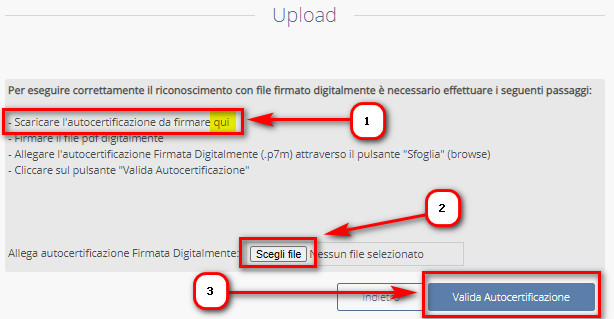
Il riconoscimento avverrà nell’immediato.
N.B. Per accedere alla banca dati è necessario avere un credito minimo sul conto. Per visionare il dettaglio, cliccare QUI.
Come si effettua il riconoscimento con il certificato di AUTENTICAZIONE della Firma Digitale?
Accedere, con username e password, al portale della propria iscrizione.
Effettuato l’accesso, cliccare sulla voce ACCEDI, presente nel riquadro rinominato Catasto e Conservatoria nella colonna “Visure e Report”:
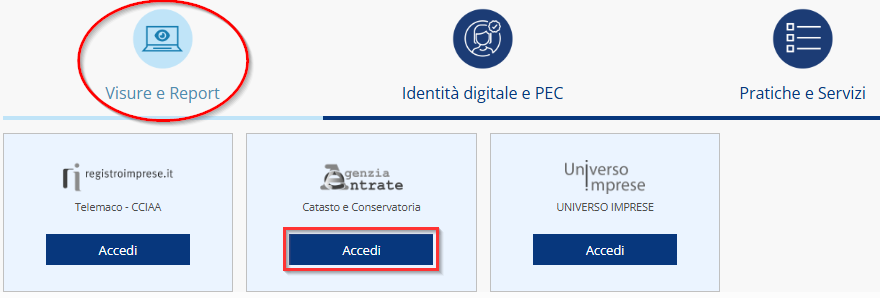
Nella pagina che si aprirà a video, il sistema chiederà di eseguire il riconoscimento.
Cliccare sul tasto RICONOSCIMENTO CON SMART CARD:
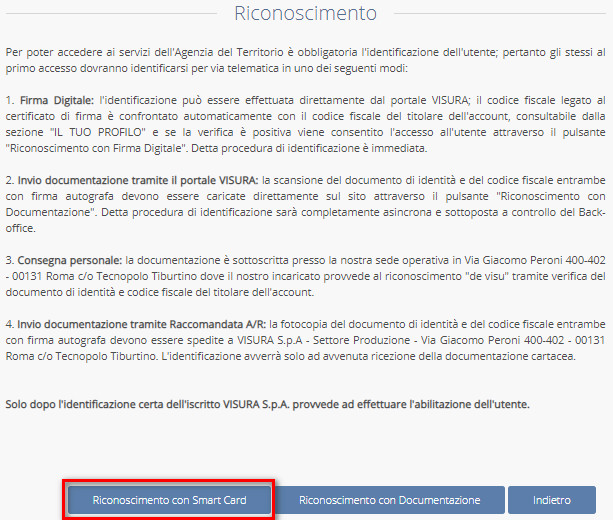
Selezionare RICONOSCIMENTO CON CERTIFICATO DI AUTENTICAZIONE:
N.B. per effettuare questo riconoscimento è necessario che, i certificati della firma digitale, siano configurati sul browser di navigazione che si sta utilizzando. Qualora non lo fossero, cliccare sulla voce “Riconoscimento con certificato di autenticazione” il sistema rilascerà un messaggio di errore.

Il sistema chiederà il PIN di 8 numeri della Firma Digitale e, inserito quest’ultimo, il riconoscimento avverrà nell’immediato.
N.B. Per accedere alla banca dati è necessario avere un credito minimo sul conto. Per visionare il dettaglio, cliccare QUI.
Come si effettua il riconoscimento con DOCUMENTAZIONE?
Accedere, con username e password, al portale della propria iscrizione.
Effettuato l’accesso, cliccare sulla voce ACCEDI, presente nel riquadro rinominato Catasto e Conservatoria nella colonna “Visure e Report”:
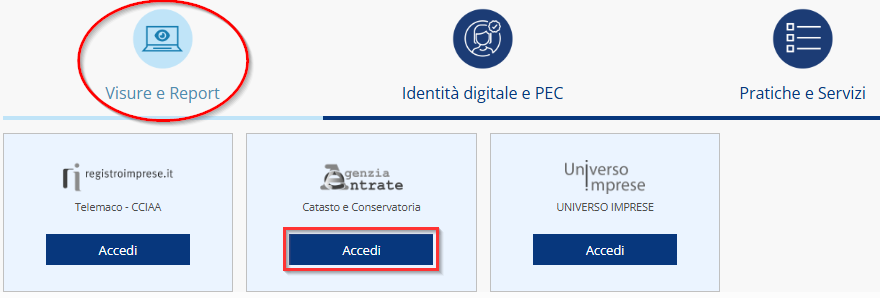
Nella pagina che si aprirà a video, il sistema chiederà di eseguire il riconoscimento.
Cliccare sul tasto RICONOSCIMENTO CON DOCUMENTAZIONE:
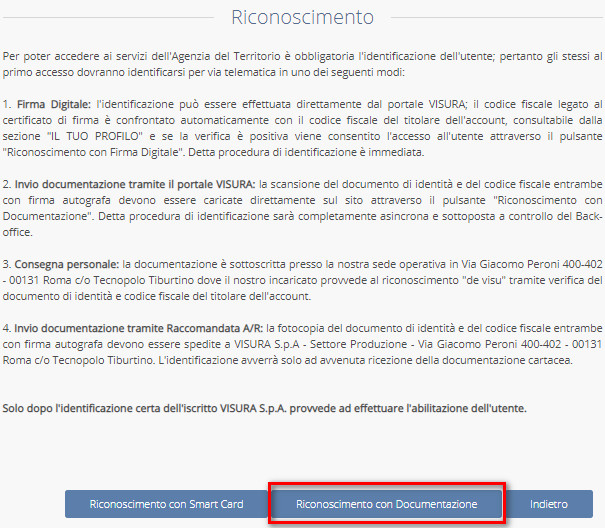
Allegare, dall’apposito tasto SFOGLIA (1) la fotocopia del documento di identità e del codice fiscale dell’intestatario dell’iscrizione firmati manualmente ed infine cliccare su INVIA DOCUMENTAZIONE (2):
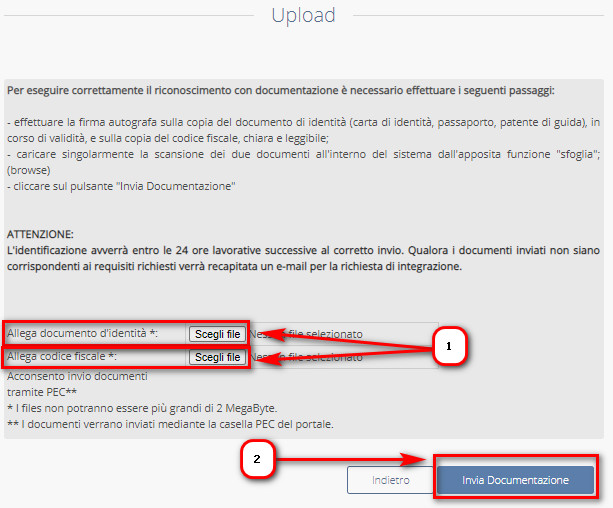
Se la documentazione inviata è corretta, il riconoscimento avverrà nell’arco delle 24 h successive all’invio. Viceversa, verrà inviata una mail, all’indirizzo presente sul profilo di iscrizione, dove verranno indicati eventuali errore / anomalie sui documenti inviati, in tal caso, sarà necessario modificare i file ed effettuare nuovamente il riconoscimento dal sito.
N.B. Per accedere alla banca dati è necessario avere un credito minimo sul conto. Per visionare il dettaglio, cliccare QUI.
Qual è la validità dell’abbonamento?
L’abbonamento alla banca dati Catasto e Conservatoria ha validità anno solare per tanto, indipendentemente dal mese di sottoscrizione, scadrà il 31-12 di ogni anno.
Come posso estrarre una visura catastale?
Accedere, con username e password, al portale della propria iscrizione.
Effettuato l’accesso, cliccare sulla voce ACCEDI, presente nel riquadro rinominato Catasto e Conservatoria nella colonna “Visure e Report”:
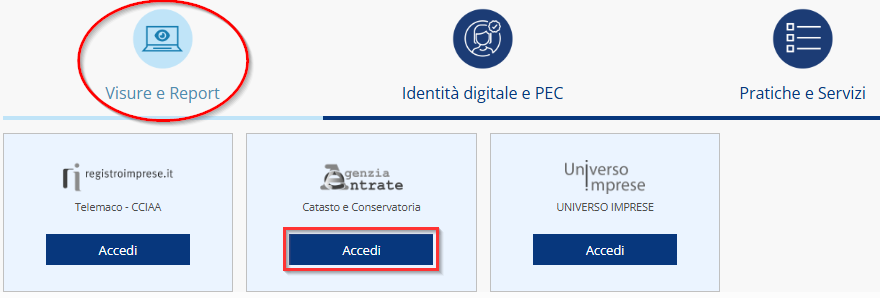
Effettuato l’accesso alla banca dati, cliccare sulla voce CONSULTAZIONI E CERTIFICAZIONI (1) e, nel sotto elenco, VISURE CATASTALI (2):
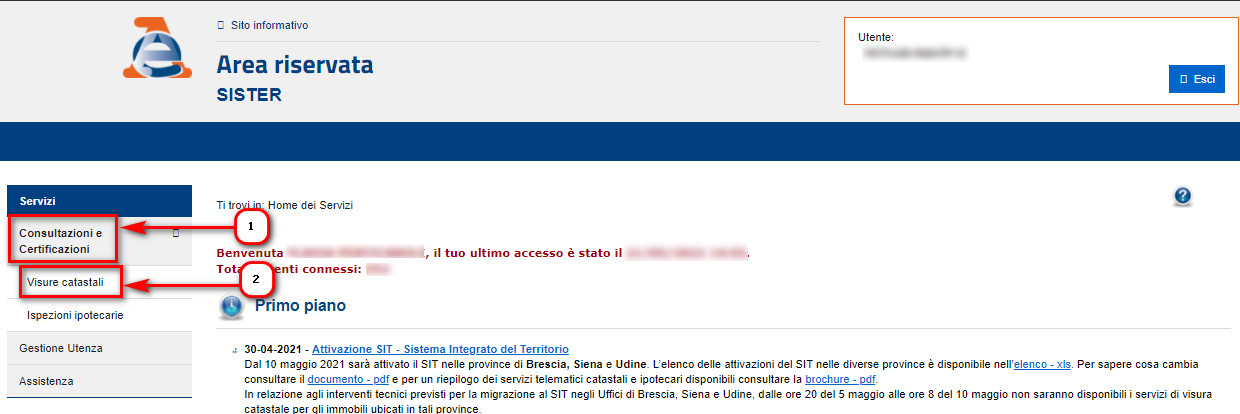
Cliccare sulla voce CONFERMA LETTURA (1) al centro della pagina e selezionare il catasto sul quale si desidera effettuare la ricerca (2) e infine cliccare su APPLICA (3):
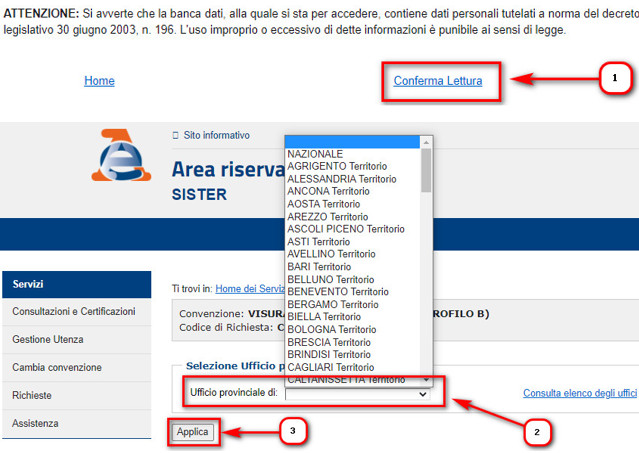
Nel menù laterale di sinistra, selezionare una delle modalità di ricerca tra quelle indicate:
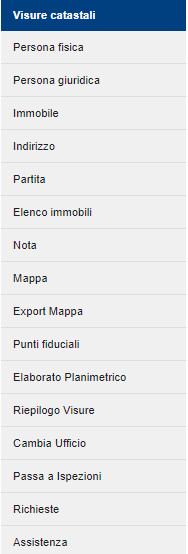
Indicare, al centro della pagina, i dati di ricerca e cliccare sul tasto RICERCA in fondo alla schermata:
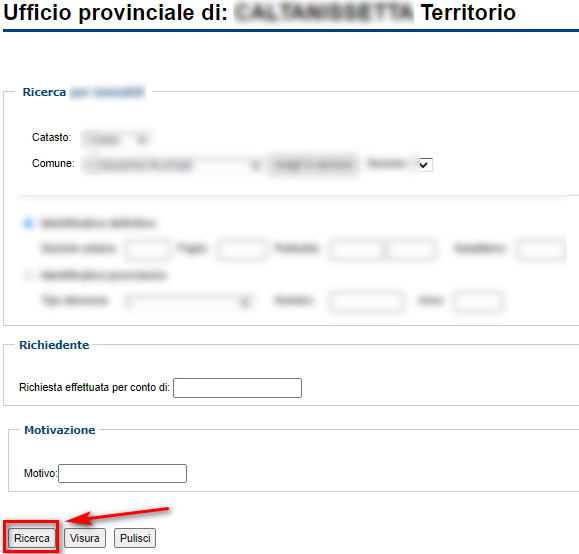
Nella schermata successiva, il sistema farà visualizzare l’elenco degli omonimi. Selezionare quello di proprio interesse (1) e cliccare sul tasto VISURA PER SOGGETTO / VISURA PER IMMOBILE (La voce cambia in base alla modalità di ricerca) – (2):
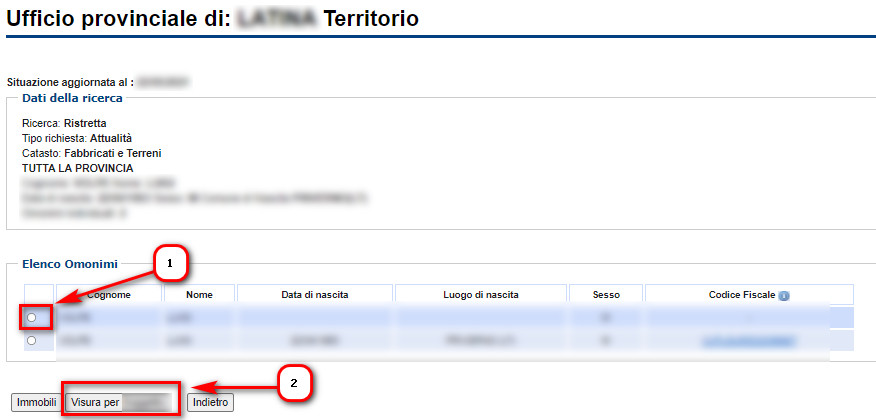
Si visualizzerà a video il riepilogo della richiesta, per estrarre il documento, cliccare su INOLTRA:
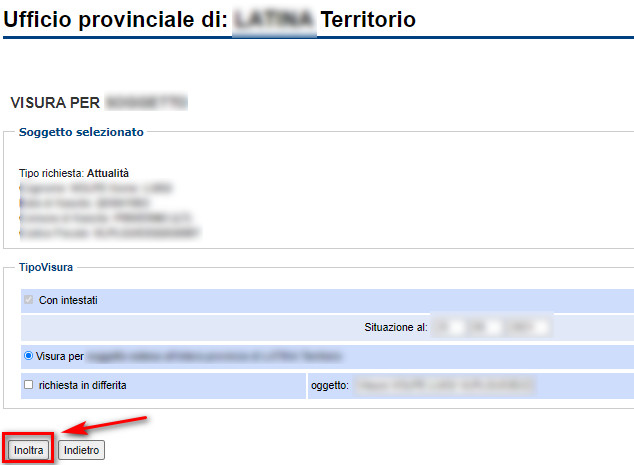
Alla conferma dell’evasione, si potrà cliccare su APRI o SALVA.
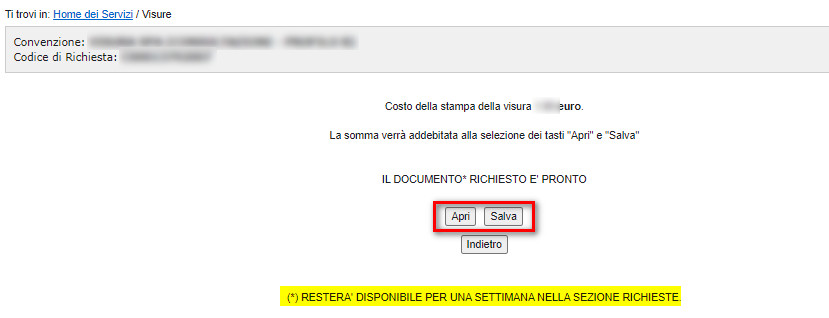
Qualora il documento non venisse salvato nell’immediato, potrà essere recuperato seguendo la guida cliccando QUI.
N.B. Il documento estratto rimarrà salvato per 7 gg dal giorno di estrazione.
Come possono recuperare una visura catastale già estratta e pagata?
Accedere, con username e password, al portale della propria iscrizione.
Effettuato l’accesso, cliccare sulla voce ACCEDI, presente nel riquadro rinominato Catasto e Conservatoria nella colonna “Visure e Report”:
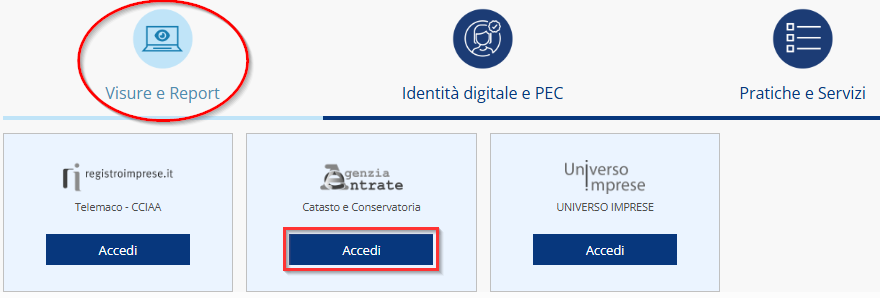
Effettuato l’accesso alla banca dati, cliccare sulla voce CONSULTAZIONI E CERTIFICAZIONI (1) e, nel sotto elenco, VISURE CATASTALI (2):
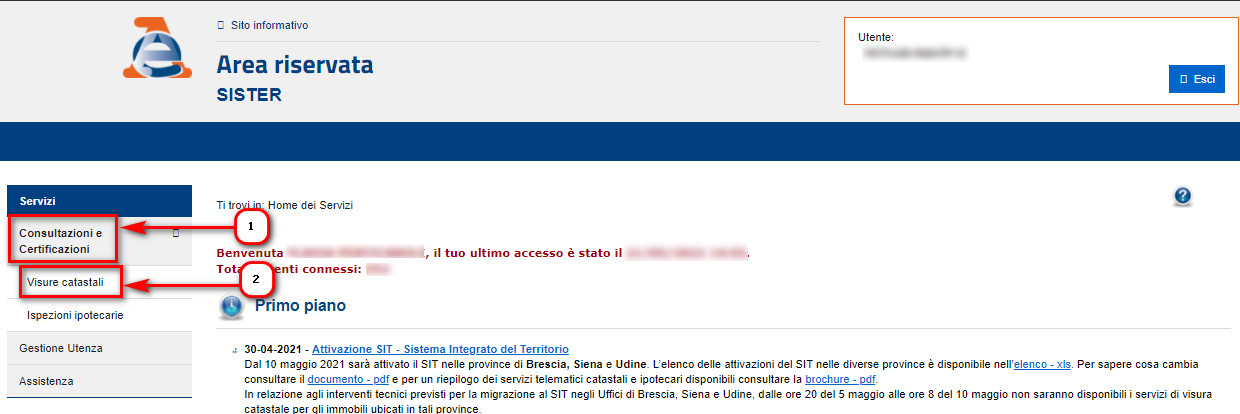
Cliccare sulla voce CONFERMA LETTURA (1) al centro della pagina e selezionare il catasto sul quale si è effettuata la ricerca e l’estrazione della visura (2):
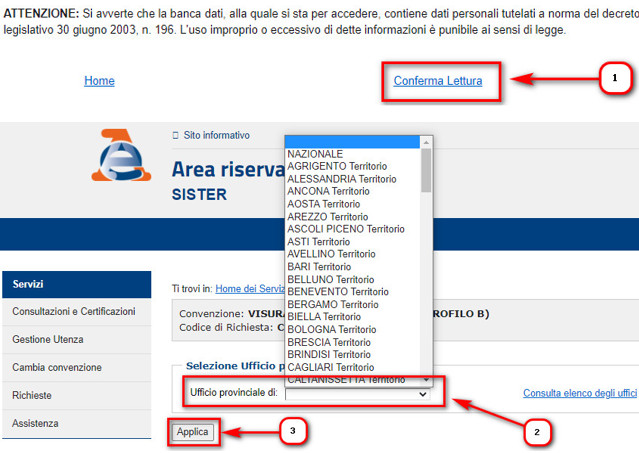
Nel menù laterale di sinistra, cliccare sulla voce RICHIESTE:
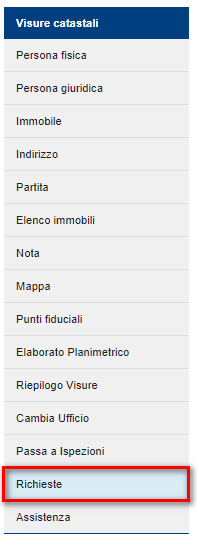
Nella pagina che si aprirà a video, selezionare la voce ESPLETATE per le richieste che sono state estratte ma non ancora visualizzate / salvate o, nel caso in cui il PDF del documento fosse stato aperto o salvato, selezionare la voce PRELEVATE (1). Indicare la data di estrazione del documento (2) e infine cliccare su AGGIORNA (3). Al centro della pagina il sistema farà visualizzare le richieste estratte in quel giorno, cliccando sull’icona sotto la colonna SALVA (4), si potrà scaricare il PDF del documento richiesto.
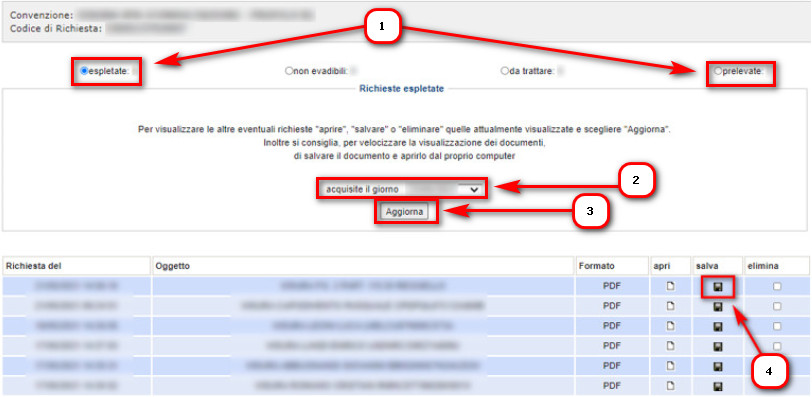
N.B. Il documento estratto rimarrà salvato per 7 gg dal giorno di estrazione.
Come possono recuperare i documenti di un ispezione ipotecarica già estratta e pagata?
Accedere, con username e password, al portale della propria iscrizione.
Effettuato l’accesso, cliccare sulla voce ACCEDI, presente nel riquadro rinominato Catasto e Conservatoria nella colonna “Visure e Report”:
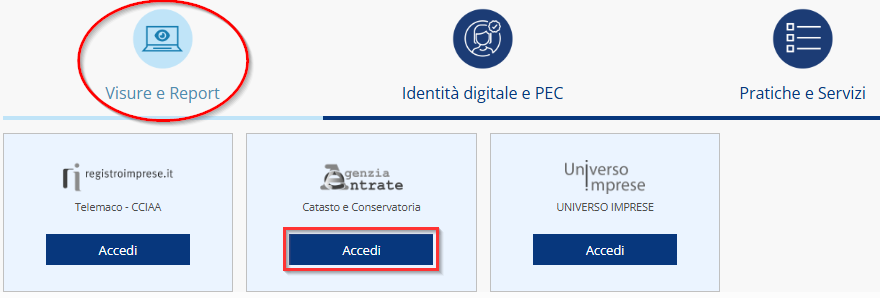
Effettuato l’accesso alla banca dati, cliccare sulla voce CONSULTAZIONI E CERTIFICAZIONI (1) nel menù di sinistra e, nel sotto elenco, ISPEZIONI IPOTECARIE (2):
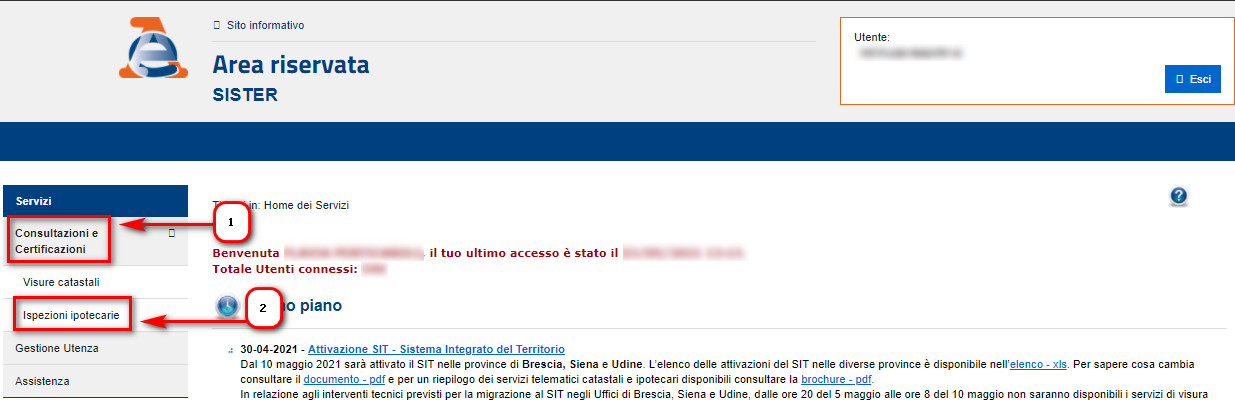
Cliccare sulla voce CONFERMA LETTURA (1) al centro della pagina e selezionare la conservatoria sul quale si è effettuata la ricerca e l’estrazione del documento (2):
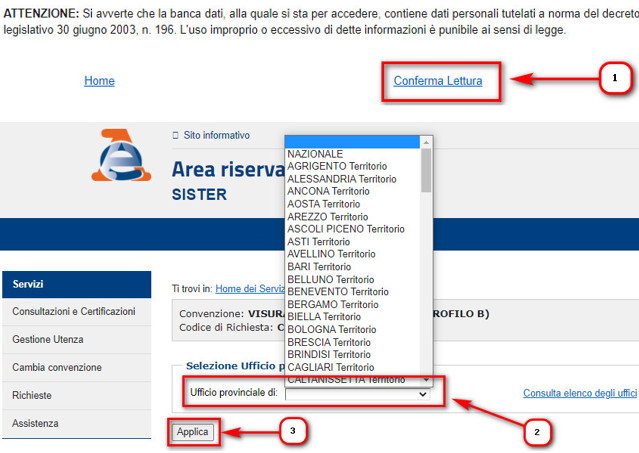
Nel menù laterale di sinistra, cliccare sulla voce RICHIESTE:
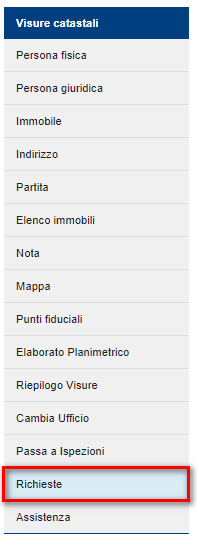
Nella pagina che si aprirà a video, selezionare la voce ESPLETATE per le richieste che sono state estratte ma non ancora visualizzate / salvate o, nel caso in cui il PDF del documento fosse stato aperto o salvato, selezionare la voce PRELEVATE (1). Indicare la data di estrazione del documento (2) e infine cliccare su AGGIORNA (3). Al centro della pagina il sistema farà visualizzare le richieste estratte in quel giorno, cliccando sull’icona sotto la colonna SALVA (4), si potrà scaricare il PDF del documento richiesto.
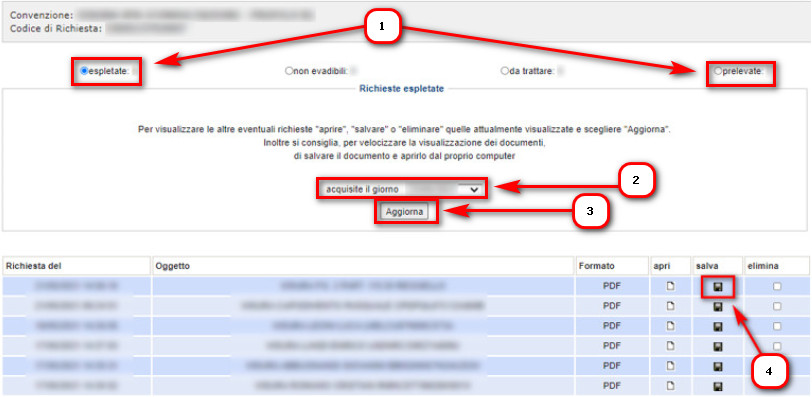
N.B. Il documento estratto rimarrà salvato per 7 gg dal giorno di estrazione.
Come posso estrarre un estratto di mappa?
Accedere, con username e password, al portale della propria iscrizione.
Effettuato l’accesso, cliccare sulla voce ACCEDI, presente nel riquadro rinominato Catasto e Conservatoria nella colonna “Visure e Report”:
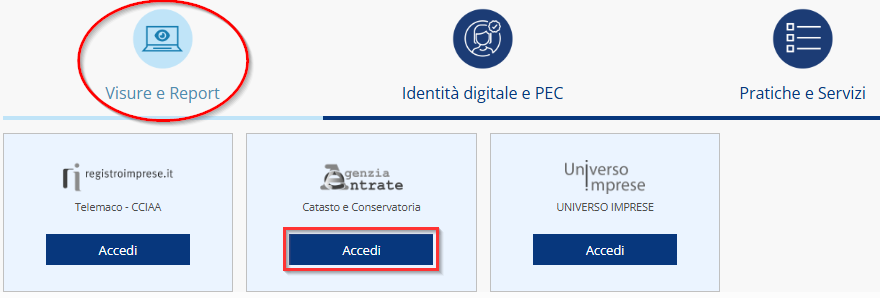
Effettuato l’accesso alla banca dati, cliccare sulla voce CONSULTAZIONI E CERTIFICAZIONI (1) e, nel sotto elenco, VISURE CATASTALI (2):
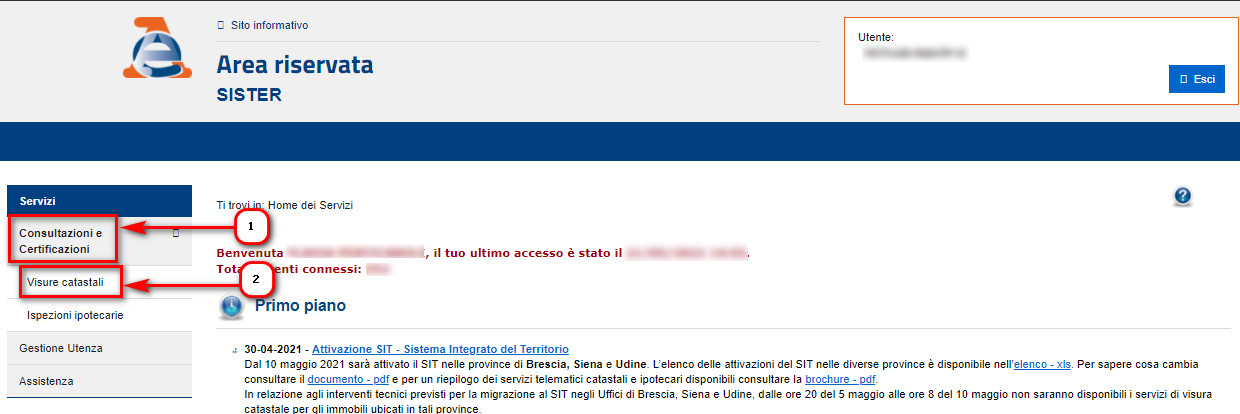
Cliccare sulla voce CONFERMA LETTURA (1) al centro della pagina e selezionare il catasto sul quale si desidera effettuare la ricerca (2) e infine cliccare su APPLICA (3):
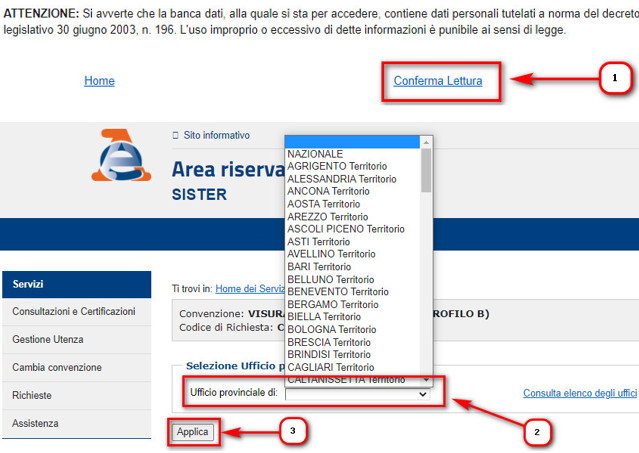
Nel menù laterale di sinistra, selezionare la voce MAPPE (1), indicare, al centro della pagina, i dati per eseguire la ricerca (2) e infine cliccare su INOLTRA (3):
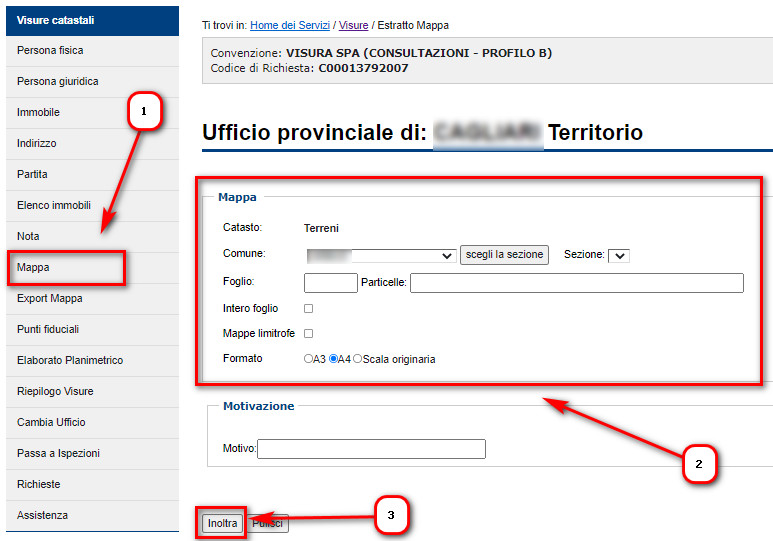
Il sistema farà visualizzare a video la conferma dell’estrazione con la richiesta di APRIRE o SALVARE il file:
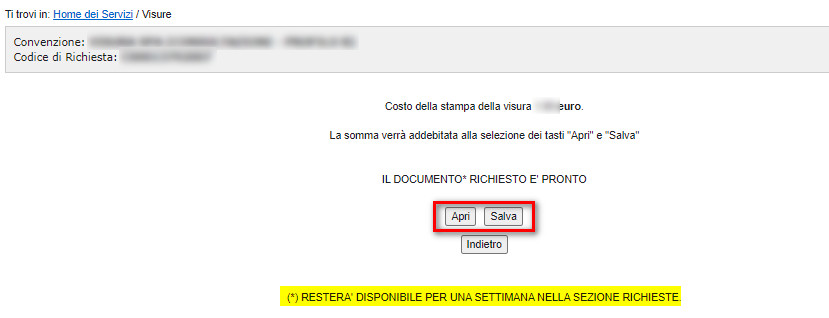
Qualora il documento non venisse salvato nell’immediato, potrà essere recuperato seguendo la guida cliccando QUI.
N.B. Il documento estratto rimarrà salvato per 7 gg dal giorno di estrazione.
Come posso estrarre un elaborato planimetrico?
Accedere, con username e password, al portale della propria iscrizione.
Effettuato l’accesso, cliccare sulla voce ACCEDI, presente nel riquadro rinominato Catasto e Conservatoria nella colonna “Visure e Report”:
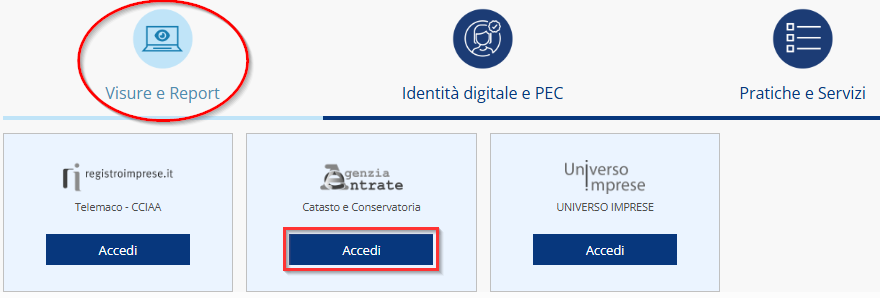
Effettuato l’accesso alla banca dati, cliccare sulla voce CONSULTAZIONI E CERTIFICAZIONI (1) e, nel sotto elenco, VISURE CATASTALI (2):
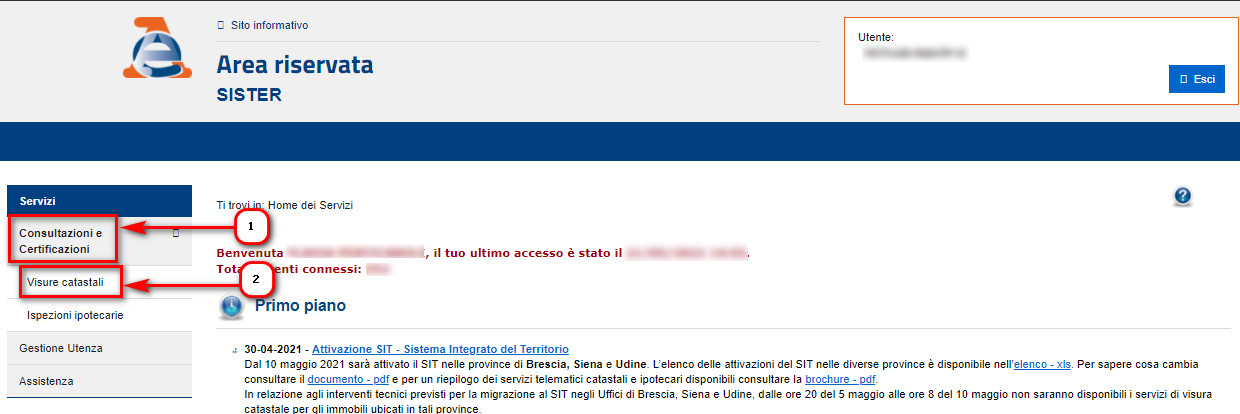
Cliccare sulla voce CONFERMA LETTURA (1) al centro della pagina e selezionare il catasto sul quale si desidera effettuare la ricerca (2) e infine cliccare su APPLICA (3):
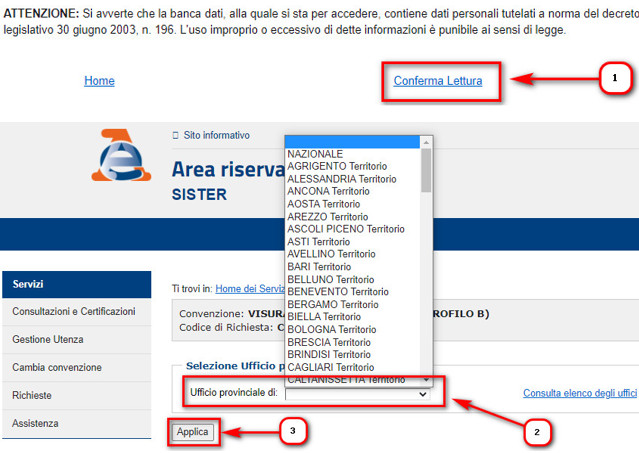
Nel menù laterale di sinistra, selezionare la voce ELABORATO PLANIMETRICO (1), inserire i campi richiesti al centro della pagina (2) e cliccare sul tasto INOLTRA (3):
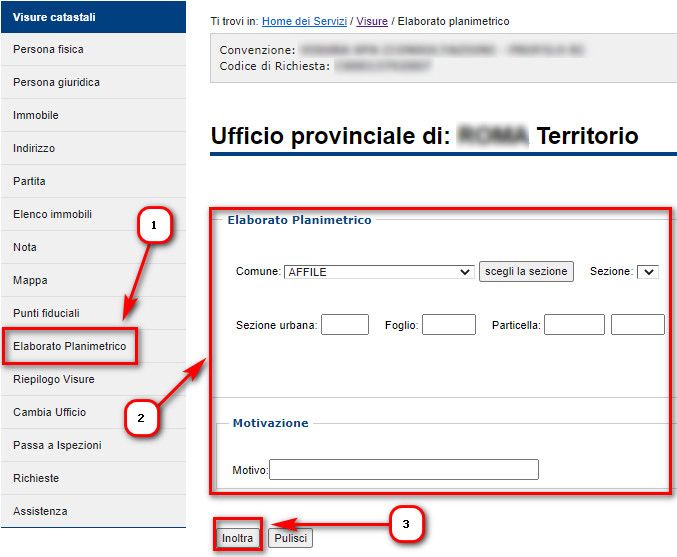
Il sistema farà visualizzare a video la conferma dell’estrazione con la richiesta di APRIRE o SALVARE il file:
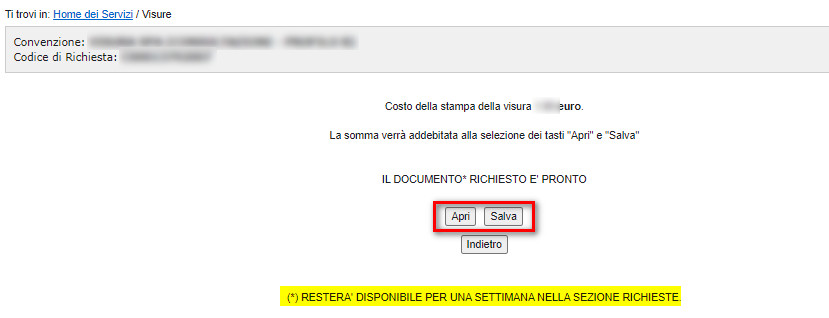
Qualora il documento non venisse salvato nell’immediato, potrà essere recuperato seguendo la guida cliccando QUI.
N.B. Il documento estratto rimarrà salvato per 7 gg dal giorno di estrazione.
Come posso recuperare una RICERCA effettuata in conservatoria?
Accedere, con username e password, al portale della propria iscrizione.
Effettuato l’accesso, cliccare sulla voce ACCEDI, presente nel riquadro rinominato Catasto e Conservatoria nella colonna “Visure e Report”:
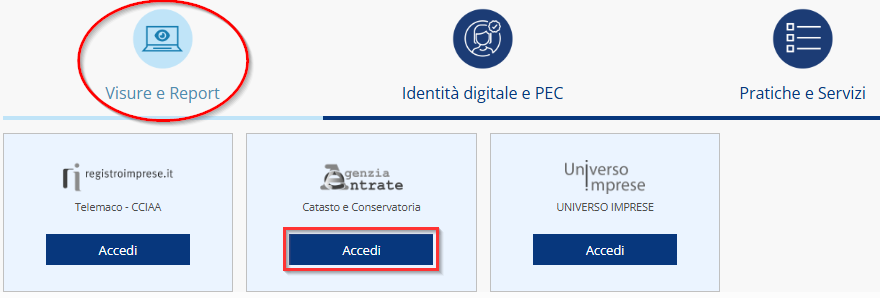
Effettuato l’accesso alla banca dati, cliccare sulla voce CONSULTAZIONI E CERTIFICAZIONI (1) nel menù di sinistra e, nel sotto elenco, ISPEZIONI IPOTECARIE (2):
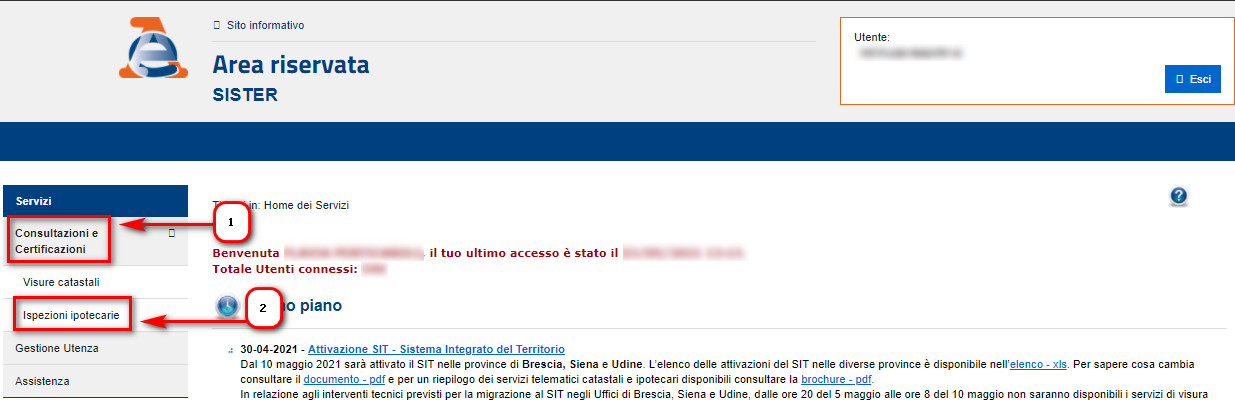
Cliccare sulla voce CONFERMA LETTURA (1) al centro della pagina e selezionare la conservatoria sul quale si desidera effettuare la ricerca e l’estrazione del documento (2):
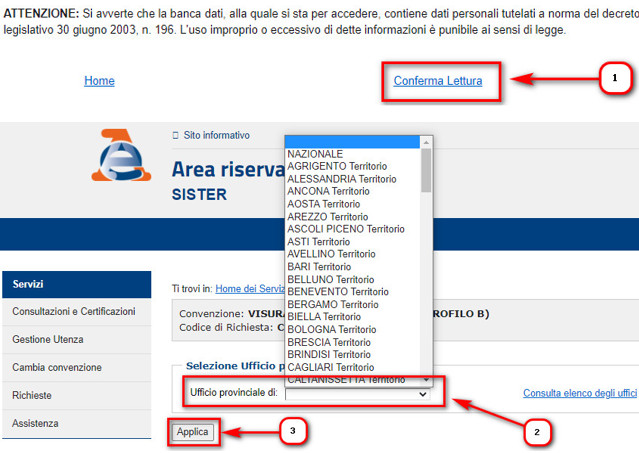
Nel menù laterale di sinistra, selezionare la voce ELENCHI CONTABILIZZATI (1). Qualora, nella ricerca effettuata in precedenza, ci si è fermati alla visualizzazione degli omonimi, selezionare la voce “Elenchi Omonimi / Omoimmobili” viceversa, qualora ci si è fermati alla visualizzazione delle formalità, sarà necessario selezionare “Elenchi formalità”. Indicare infine la data e infine cliccare su RICERCA (3):
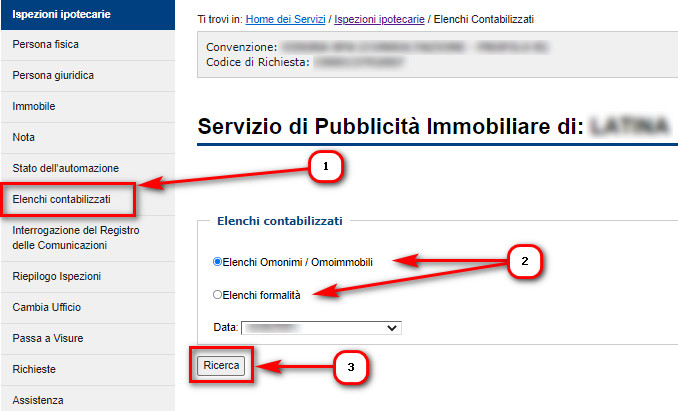
Selezionare la voce ELENCO OMONIMI / ELENCO NOTE sull’estrema destra per proseguire con la ricerca.
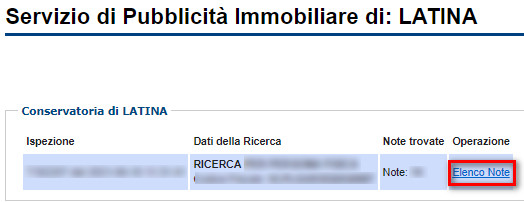
N.B. La ricerca rimane salvata per 7 gg dal momento della richiesta. Trascorsa tale tempistica non sarà più possibile recuperare la ricerca ma la stessa dovrà essere effettuata nuovamente.
Per quanti giorni rimangono salvati i documenti estratti nella banca dati?
Qualsiasi documento estratto e pagato nella banca dati Catasto e Conservatoria, rimane salvato per 7 gg dal giorno di estrazione nell’area RICHIESTE presente all’interno della banca dati.
Passata tale tempistica, il documento verrà cancellato in automatico dal sistema e non sarà più possibile scaricarlo.
Per visualizzare la guida nello scarico di una VISURA CATASTALE cliccare QUI.
Per visualizzare la guida nello scarico dei documenti richiesti per l’ISPEZIONE IPOTECARICA cliccare QUI.
Come posso visualizzare gli importi dei documenti che estraggo in questa banca dati?
Per visualizzare gli importi che verranno detratti per la ricerca e all’estrazione dei documenti all’interno della banca dati Catasto e Conservatoria, si potrà visionare il LISTINO presente nel portale della propria iscrizione raggiungibile in due modi;
1. Cliccando sulla voce VISURE E SERVIZI (1) presente nel menù orizzontale in alto e, nel sotto elenco, LISTINO (2);
2. Cliccare sulla voce LISTINO (3) presenti in alto a destra dopo aver effettuato il login al sito:
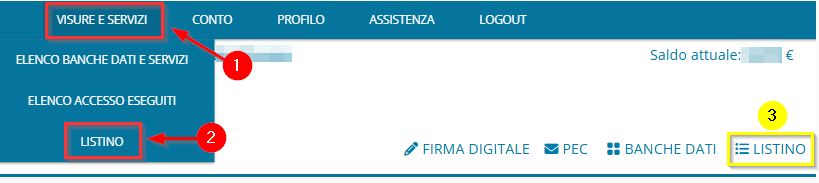
Al totale di ogni importo indicato, dovrà essere aggiunta l’IVA.
Come posso effettuare una ricerca ed estrarre dei documenti per un ispezione ipotecaria?
Accedere, con username e password, al portale della propria iscrizione.
Effettuato l’accesso, cliccare sulla voce ACCEDI, presente nel riquadro rinominato Catasto e Conservatoria nella colonna “Visure e Report”:
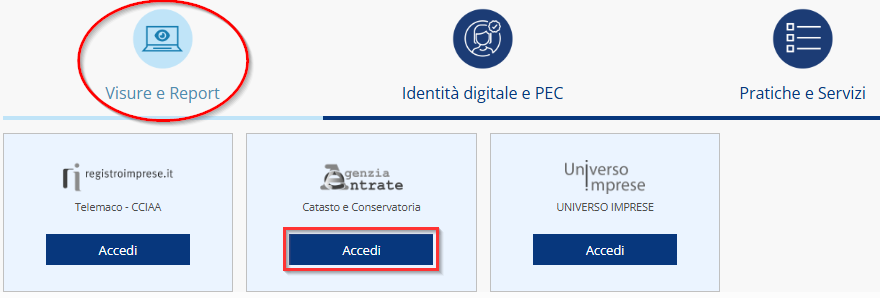
Effettuato l’accesso alla banca dati, cliccare sulla voce CONSULTAZIONI E CERTIFICAZIONI (1) nel menù di sinistra e, nel sotto elenco, ISPEZIONI IPOTECARIE (2):
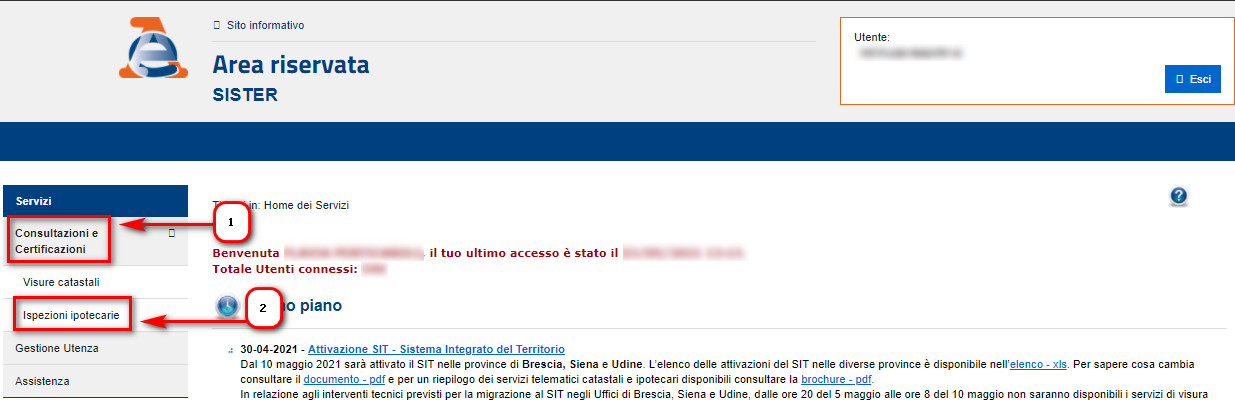
Cliccare sulla voce CONFERMA LETTURA (1) al centro della pagina e selezionare la conservatoria sul quale si desidera effettuare la ricerca e l’estrazione del documento (2):
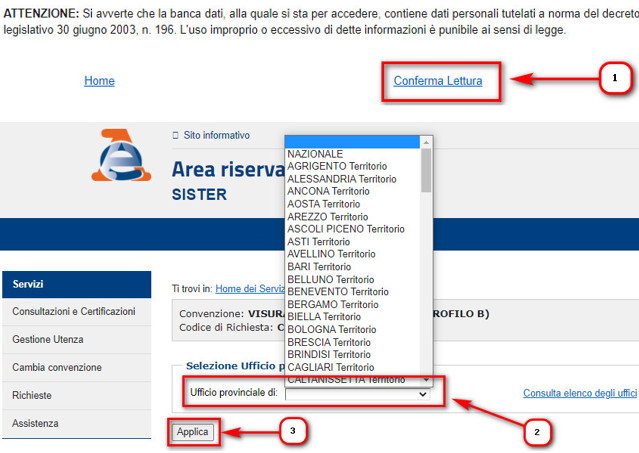
Nel menù laterale di sinistra, cliccare uno dei parametri di ricerca predisposto dal sistema (1) ed indicare, al centro della pagina, i relativi dati (3). Infine, cliccare su RICERCA (3):
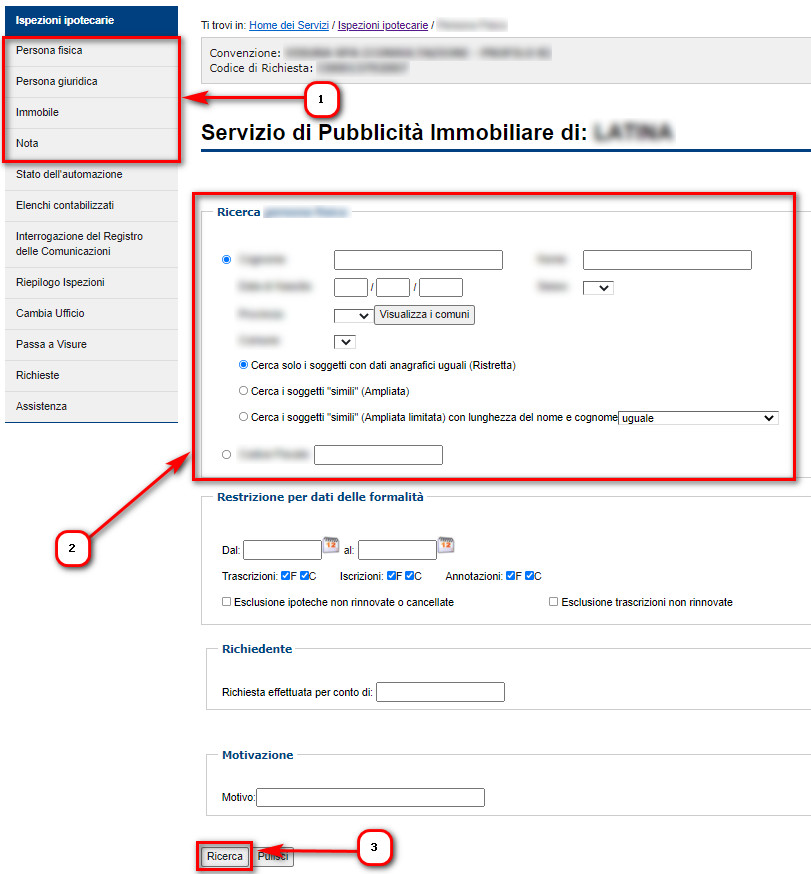
Si visualizzerà a video l’elenco dei soggetti / immobili reperiti a fronte dei dati inseriti nella ricerca. Selezionare il soggetto di proprio interesse (1) e proseguire su RICERCA (2):

Si visualizzerà l’elenco delle formalità a carico del soggetto / immobile, qualora si volesse visualizzare il dettaglio di una trascrizione – annotazione – iscrizione, basterà selezionare la nota di proprio interesse (1) e cliccare su VISUATTA NOTA (2).
Qualora si desidera avere un PDF con l’elenco delle formalità, basterà cliccare su PRODUCI ELENCO (3). Per avere l’atto notarile di una specifica formalità, si potrà cliccare su VISUALIZZA TITOLO (4) ma solamente se, nel riquadro della relativa formalità, viene indicata la dicitura “Presenza di titolo telematico”. Se tale specifica non fosse presente vorrebbe dire che la conservatoria non ha caricato l’atto del notaio all’interno del server telematico, pertanto, non sarà possibile estrarre il documento:
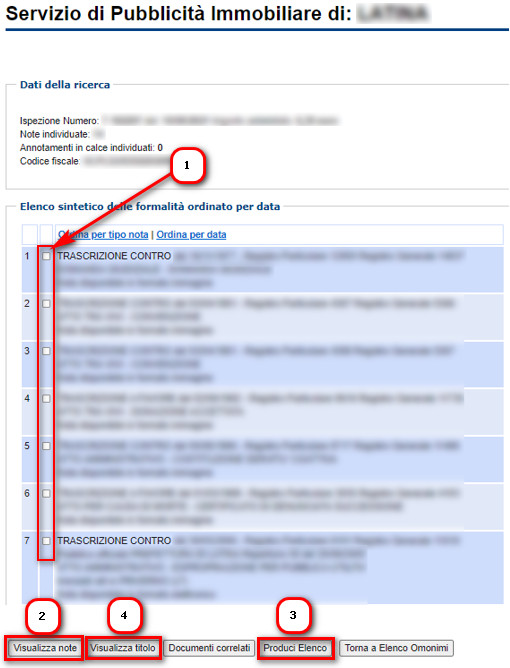
I documenti estratti potranno essere aperti / salvati nell’immediato. Qualora non si effettuasse il download, potranno essere recuperati dall’area RICHIESTE per 7 gg dal momento dell’estrazione. Per visionare la procedura di recupero, cliccare QUI.
Problematiche Banca Dati Catasto e Conservatoria
Non vedo la voce export mappe, quale è il motivo?
Il servizio Export Mappe, per l’esportazione delle mappe dei terreni in formato CXF CMF DXF, potrebbe non essere attivo in automatico.
Qualora si volesse richiedere l’aggiunta di tale funzione sarà necessario inviare una mail, all’indirizzo customercare@visura.it indicando:
- Nome, cognome e codice fiscale dell’intestatario dell’iscrizione;
- Richiesta attivazione servizio Export Mappe all’interno della banca dati Catasto e Conservatoria.
Un operatore del Customer Care prenderà in carico la richiesta e invierà una mail di risposta appena l’attivazione sarà avvenuta.
All’interno della banca dati, visualizzo il messaggio “Errore, il tuo ultimo accesso è stato il …”, cosa devo fare?
Qualora, all’interno della banca dati, si visualizza il messaggio “Errore, il tuo ultimo accesso è stato il …”, l’errore potrebbe essere o temporaneo o del fornitore della banca dati Sister.
Al fine di effettuare delle verifiche sarà necessario inviare una mail all’indirizzo customercare@visura.it indicato:
- Nome, cognome e codice fiscale;
- Allegare la schermata dell’errore riscontrato all’interno della banca dati Catasto e Conservatoria.
Un operatore del Customer Care prenderà in carico la richiesta e, dopo le opportune verifiche, invierà una mail di risposta con la risoluzione del problema.
In accesso alla banca dati visualizzo l’errore “Utente in sessione sulla stessa banca dati”, cosa deve fare?
Il messaggio “Utente in sessione sulla stessa banca dati” sta a significare che, nella sessione precedente a quella in corso, non si è usciti cliccando sul tasto CHIUDI SESSIONE presente in alto a destra all’interno della banca dati pertanto, la sessione stessa, si è bloccata.
Quest’ultima non potrà essere sbloccata manualmente sarà necessario attendere 20 minuti esatti senza mai cliccare su “Accesso Rapido” della banca dati per far sbloccare in automatico la sessione.
Qualora, trascorsa la tempistica esatta sopra indicata, si dovesse ancora presentare il messaggio in accesso, sarà necessario inviare una mail all’indirizzo customercare@visura.it indicando:
- Nome, cognome e codice fiscale dell’intestatario dell’iscrizione;
- Messaggio esatto visualizzato in accesso;
- Specificare la banca dati sulla quale si sta cercando di accedere.
Un operatore del Customer Care prenderà in carico la problematica e risponderà, tramite mail, appena quest’ultima è stata risolta.
In accesso alla banca dati visualizzo l’errore “Errore generico di navigazione sulla banca dati”, cosa deve fare?
Qualora, in accesso alla banca dati, si visualizza il messaggio “Errore generico di navigazione sulla banca dati. Effettuare il reload della pagina”, l’errore potrebbe essere generico.
Al fine di effettuare delle verifiche sarà necessario inviare una mail all’indirizzo customercare@visura.it indicato:
- Nome, cognome e codice fiscale;
- L’errore riscontrato in accesso banca dati Catasto e Conservatoria.
Un operatore del Customer Care prenderà in carico la richiesta e, dopo le opportune verifiche, invierà una mail di risposta con la risoluzione del problema.
In accesso alla banca dati visualizzo l’errore “Utente in sessione sulla stessa banca dati del fornitore”, cosa deve fare?
Qualora, in accesso alla banca dati, si visualizza il messaggio “Utente in sessione sulla stessa banca dati del fornitore”, l’errore potrebbe essere generico.
Al fine di effettuare delle verifiche sarà necessario inviare una mail all’indirizzo customercare@visura.it indicato:
- Nome, cognome e codice fiscale;
- L’errore riscontrato in accesso banca dati Catasto e Conservatoria.
Un operatore del Customer Care prenderà in carico la richiesta e, dopo le opportune verifiche, invierà una mail di risposta con la risoluzione del problema.
Cosa vuol dire quando, il documento estratto, si trova nello stato DA TRATTARE?
Se i documenti estratti si visualizzano nell’area RICHIESTE nello stato DA TRATTARE sta a significare che, il server del fornitore Sister, non è riuscito nell’immeditato ad evadere il documento. L’evasione dello stesso subirà per tanto qualche ritardo.
Sarà necessario riprovare ad accedere nell’area richieste e, quando il documento sarà nello stato ESPLETATO potrà essere scaricato.
Cosa vuol dire quando, il documento estratto, si trova nello stato NON EVADIBILE?
Se i documenti estratti si visualizzano nell’area RICHIESTE nello stato NON EVADIBILE sta a significare che, il server del fornitore Sister, non è riuscito ad evadere elettronicamente la richiesta. Nell’area richieste, si potrà visionare il motivo della mancata evasione.
Non sarà per tanto possibile estrarre la visura telematicamente.